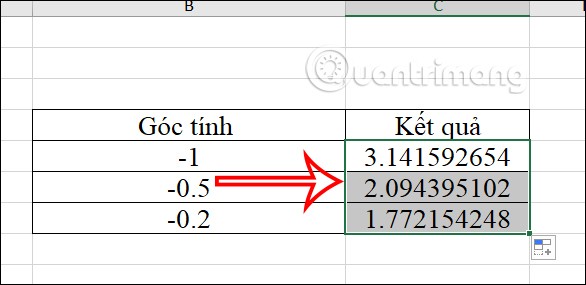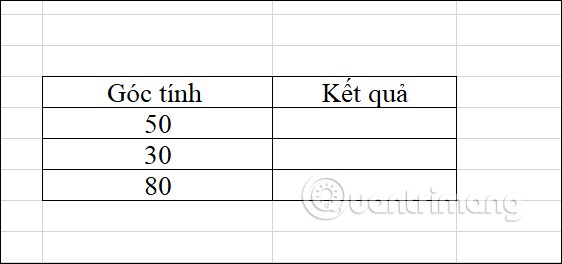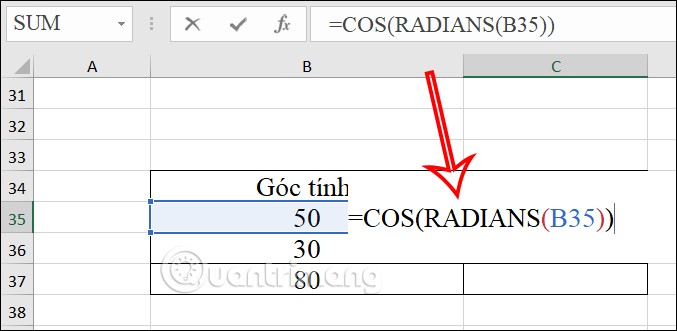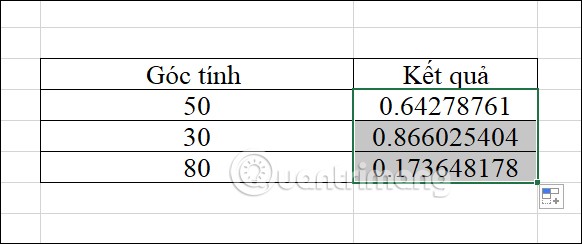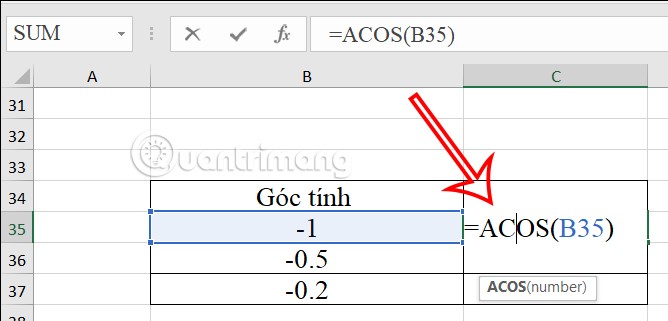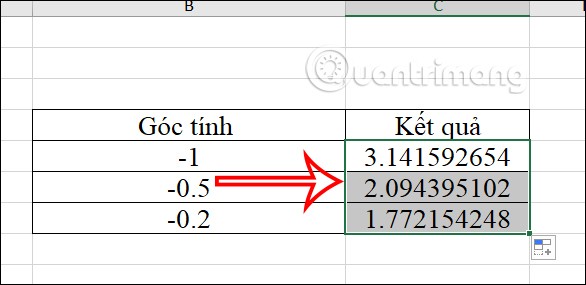Excel'deki COS fonksiyonu, bir hesap makinesini kullanırken yaptığınız doğrulukla, verilen bir açının kosinüsünü hızlı bir şekilde hesaplayan bir trigonometrik fonksiyondur . Excel'deki COS fonksiyonunu tek bir hesaplama için kullanabileceğiniz gibi, hesaplama sonucunu elde etmek için birçok başka hesaplamayla birleştirebilirsiniz. Aşağıda Excel'de COS fonksiyonunun kullanımına ilişkin talimatlar bulunmaktadır.
Excel'de COS işlevi nasıl kullanılır
COS fonksiyonunun söz dizimi =COS(sayı) şeklindedir ; burada sayı, bulmak istediğiniz radyan cinsinden açıdır. Eğer argümanı derece cinsinden istiyorsanız, onu PI()/180 ile çarpın veya onu radyana dönüştürmek için RADIANS fonksiyonunu kullanın. Yani cos'u hesaplamadan önce radyana dönüştürmek için =COS(RADIANS(sayı)) ve =COS(sayı*Pİ()/180) olmak üzere uygulayabileceğiniz 2 formül var.
Adım 1:
Aşağıdaki örnek tabloyu kullanarak öncelikle açıyı radyana çevirmemiz gerekiyor.
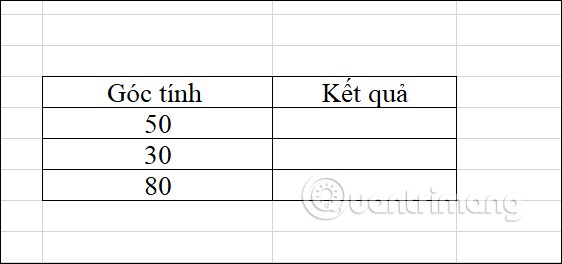
Formülü birleştirip herhangi bir hücreye =COS(RADIANS(B35)) girip Enter'a basıyoruz.
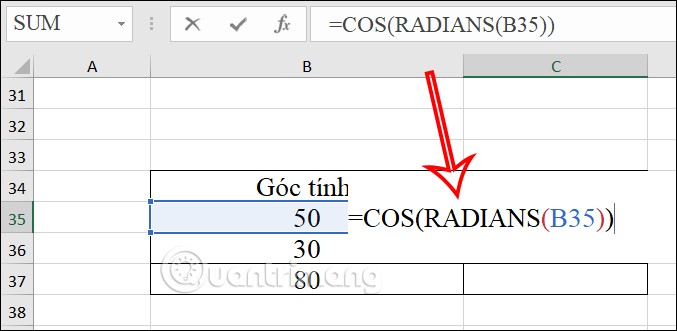
Adım 2:
Hemen aşağıda gösterildiği gibi Excel'de COS fonksiyonunun sonucunu elde edersiniz. Bu hücrenin sonucunu diğer hücrelere sürüklememiz yeterli.
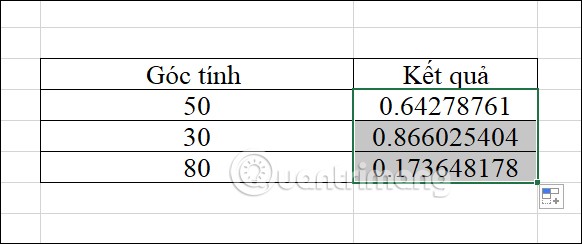
Excel'de ACOS işlevini kullanma talimatları
Excel'deki ACOS fonksiyonu ile kullanıcıya =ACOS(sayı) fonksiyon söz dizimi sağlanmaktadır . Burada sayı -1 ile 1 arasında bir sayı olmalıdır. Hesaplanacak sayı bu aralıkta değilse, ACOS fonksiyonu #NUM! değerini döndürecektir. hata değeri.
Adım 1:
Sonucu gösteren hücreye =ACOS(B35) fonksiyonunu girip Enter'a basarak fonksiyonu çalıştırıyoruz.
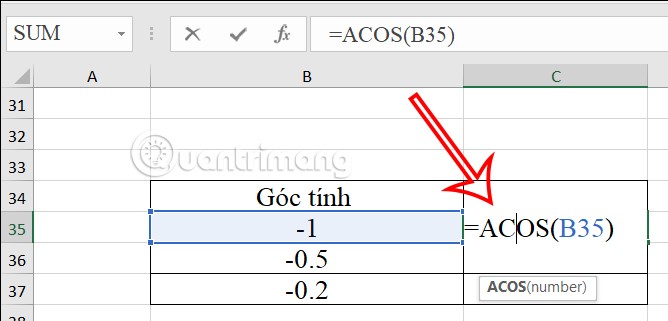
Adım 2:
Kullanıcı daha sonra ACOS fonksiyonuna ait sonucu da görür. Hesaplanması gereken kalan hücrelerin sonuçlarını göstermek için sadece ilk sonuç hücresini aşağı sürüklemeniz yeterlidir.